Shaxda tusmada
Excel wuxuu leeyahay xadka safka ah ee 1,048,576 waafaqsan Taageerada Microsoft (2021) . Haddii aysan kugu filneyn, haddii xogtaadu dhaafto xadka, markaa faylkaaga lama furi doono. Farriinta dhahaysa "Faylka gabi ahaanba lama shubin" ayaa soo baxaysa. Maqaalkan, waxaad ku baran doontaa xaqiiqadan, ugu dambayntii, waxaan ka hadli doonaa si loo kordhiyo awoodda xaashida shaqada, tusaale ahaan, si loo kordhiyo xadka safka ee Excel
Soo deji Buug-hawleed Practice
Download Faylka soo socda ee Excel ee ku-dhaqankaaga
buug kasta oo shaqo waxa uu leeyahay xasuus xadidan si uu si fiican ugu shaqeeyo iyada oo aan wax cilad ah ama shil ahi dhicin. Marka xogtaadu dhaafto xadka 1048576 , waxaad isticmaali kartaa xaashiyo cusub xogtan dheeraadka ah. Hadda waxaad baran doontaa sida loo hubiyo xadka safafka ee barnaamijkaaga Excel.
>>>>>>>>>>>>>>>>Kaliya qabso CTRL+Faadhida Hoos-u-dhaca furaha isku mar oo waxay toosin doontaa kan u dambeeya. saf. Hadda waxaad si fudud u arki kartaa wadarta tirada safafka
>Si la mid ah, waxaad hubin kartaa wadarta tirada safafka. Kaliya qabso furaha CTRL+Falaarta Midig .Muxuu MS Excel u leeyahay Xadka Saf?
Inkasta oo nooca aadka loo cusboonaysiiyay ee Excel uu ku salaysan yahay daruuraha, kama gudbi kartid xadka safka/qoraalka. Waxaad u daliishan kartaa sababahan soo socda ee xaddidaadyadan.
>- >>>> Excel ma aha Database: >
- >>> Ujeeddada la dhisay: > >>
- > Kor u qaadis: > >
- Marka hore, dhagsii meel kasta oo ka mid ah kaydka xogta ugu horreysa. Kadib tag Insert tab oo guji Shaxda doorashada. Daaqada ayaa soo bixi doonta sanduuqa calaamadaynta, ka dibna tabo OK. >
Bilowgii, waxay u dhiseen Excel sidii qalab falanqayn ujeedo oo dhan ah, laakiin, tan, waxay ahayd inay u huraan hufnaanta dhowr miisaan. Wax walba kuma fiicnaan kartid. Waxay u dhiseen Excel si ay u bixiyaan kiisaska isticmaalka laga bilaabo maamulka mashruuca ilaa maaliyadda, tirakoobka aasaasiga ah iyo abaabulka
- >
Ma Jiraa Jid Dhab Ah Oo Lagu Kordhiyo Xadka Safka ee Excel? > 5>
Sida muuqata, maya. Ma gudbi kartid xadka safka Excel. Si kastaba ha ahaatee, waxaad geli kartaa xogtaada qaabka xogta, ka dibna aad codsato Power View ama Power Pivot doorashada waxaad xamili kartaa in ka badan 1048576 saf.
Kordhi Xadka Safka Excel ee Isticmaalka Qaabka Xogta
>Sida hore loo sheegay, ma jirto hab toos ah oo lagu kordhiyo xadka safka Excel. Si kastaba ha noqotee, adoo isticmaalaya Model Data, waxaad baran doontaa farsamo aad u isticmaasho xusuusta Excel xogtaada dheeriga ah.Aan soo bandhigno xogtayadamarka hore. Waxaan filayaa inaad halkan u joogto sababtoo ah waxaad isku dayaysaa inaad wax ka qabato xogta ka badan 1048576 saf! Si kastaba ha ahaatee, waxaan u isticmaali doonaa xog-ururin kooban si loo muujiyo muujin sahlan. Waxaad sidoo kale u isticmaali kartaa tillaabooyinkan xogtaada weyn.
Marka, halkan waxaan ku haynaa 3 xog-ururin. Midka koowaad waxa ku jira buundooyinka imtixaanka fasalka ee ardayga, ka labaadna waxa uu ka kooban yahay imtixaankii dhexe ee ardayda, ugu dambayntiina, xog-ururinta saddexaad waxa uu ka kooban yahay imtixaankii u dambeeyay
 >>
>>
 >
>
- > Dooro miis cusub, oo geli magaca miiska Shaxda Magaca kooxda agabka hoos yimaada adiga oo dooranaya shaxda cusub . Ku celi tillaabooyinka kore si aad 2da kale ee xog-ururinta ugu beddelo Shaxda walxaha tab. Kadib dhagsii badhanka Relationships . Daaqada Maamul Xidhiidhka ayaa soo bixi doontaXidhiidhka Sanduuqa wada hadalka ayaa soo bixi doona. >
 >
>
- >>Balaadhi Shaxda iyo Shaxda la xidhiidha hoos-u-dhaca . Tusaalahan, dooro CT_Marks shaxda iyo Mid_Term ee shaxda laxidhiidha. Kadibna, labada Column iyo Tiirka laxidhiidha, dooro ID. Hadda oo dhan 4tan habayn, dhagsii OK iyo xidhiidhka ka dhexeeya miiska CT_Marks iyo Mid_Term ayaa la abuuri doonaa 2> sanduuqa wada hadalka ayaa soo bixi doona.

- Markaan ku celcelino tillaabooyinkan, waxaan la xidhiidhi karnaa shaxda Final iyo miiska CT_Marks.
> 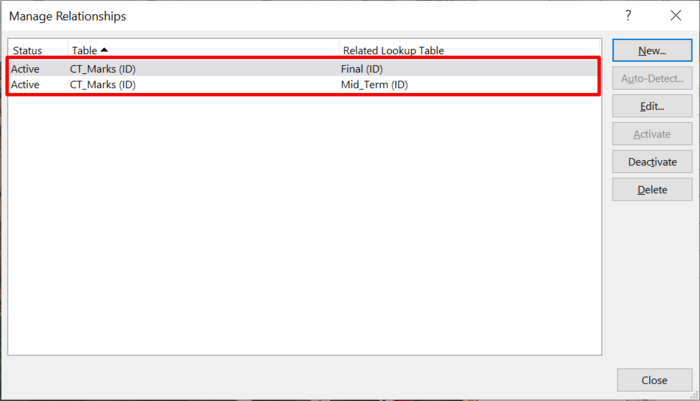 >
>
Hadda, waxaanu samayn doonaa PivotTable kaas oo falanqeynaya shayada miiska
>>>>Marka hore dhagsii Inserttab > PivotTable.Daaqada pop-up ayaa soo bixi doonta.  >
>
- > Hadda, hubi Isticmaal isha xogta dibadda > dhagsii Dooro Xiriirinta . Daaqadda Xidhiidhka Jirta ayaa soo bixi doonta. >
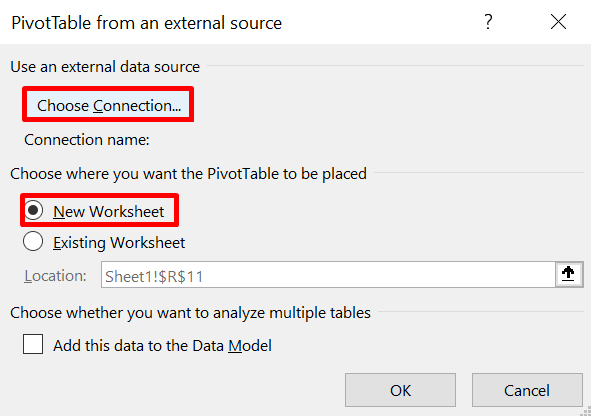
- > Dhagsii Tables > dooro Jadwalada ku jira Modelka Xogta Buuga Shaqada > dhagsii fur. daaqad ayaa soo bixi doonta > >
- Intaas ka dib dooro Shaqo-shaqeedka cusub > ; Riix OK. >
 >
>
 >
>

Hadda, haddii aan rabno inaan xisaabino wadarta CT ee dhammaan ardayda, waa kan.
>
Xusuusyo: >
Isticmaalka Modelka Xogta , waxaan ku falanqeyn karnaa xogta dhowr jadwal isku mid ah ama xaashiyo kala duwan . Waa caawinaad weyn oo ku saabsan xaaladda xogta tiro badan oo ku jirta moodal ama miis.
> Wax dheeraad ah ka sii akhri: > Sida loo Kooxeeyo Safka Shaxda Pivot ee Excel (3 Ways)
